雨林木风Win11纯净版关闭pin密码登录的问题
来源:ylmf网络收集
编辑:雨林木风官网
时间:2025-07-05
有不少雨林木风官网的小伙伴,使用的win11系统都会设置pin密码。而这个每次开机都要输入密码,时间长了就觉得麻烦,那怎么关闭pin码登录呢?本文中,ylmf系统小编就为大家带来具体的关闭方法,小伙伴们可以看看参考一下。


在 Windows 11 系统中关闭 PIN 密码登录,可通过系统设置直接删除 PIN 码来实现,具体操作步骤如下:
按下键盘上的 “Win+I” 快捷键,打开 “设置” 菜单。也可以点击开始菜单,找到并点击 “设置” 图标。
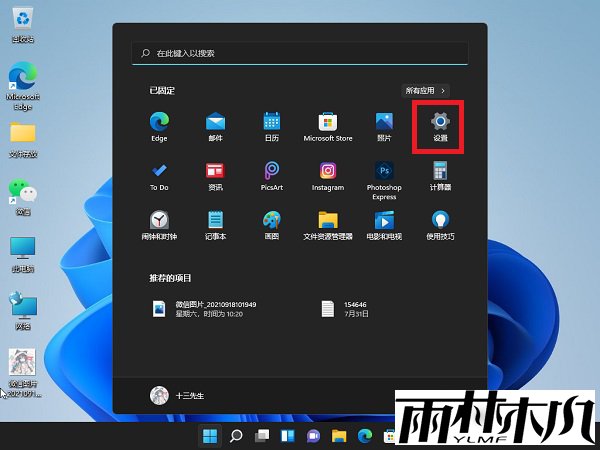
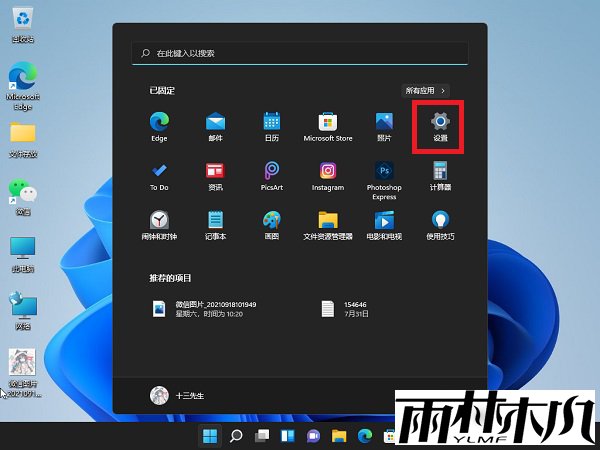
在设置菜单中,点击 “账户” 选项。
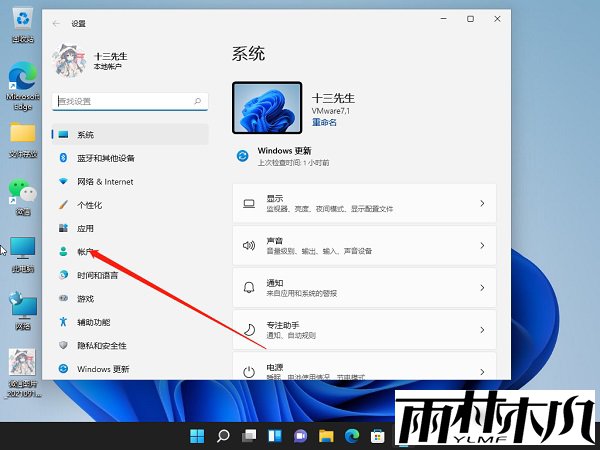
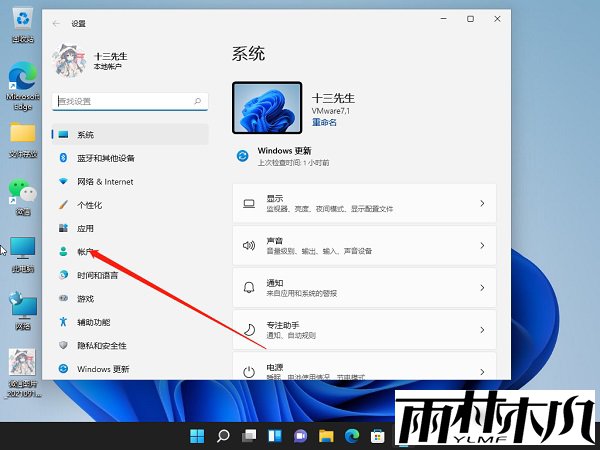
在账户设置页面,点击左侧菜单栏中的 “登录选项”。
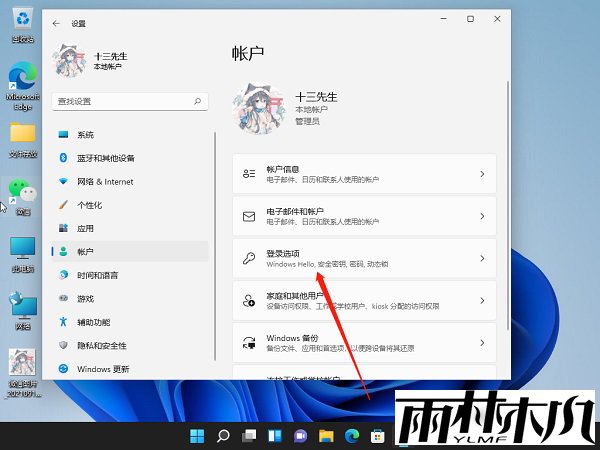
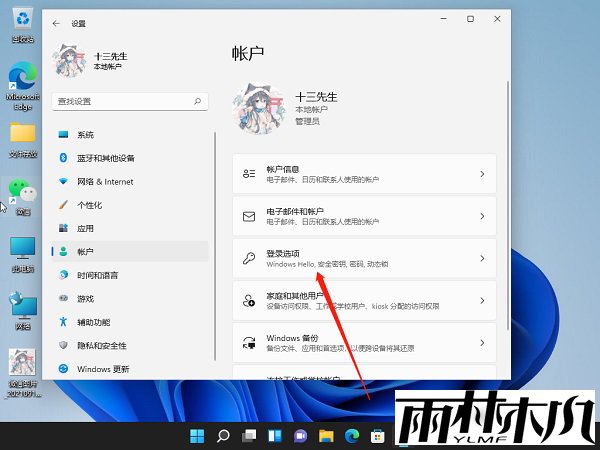
在登录选项下,找到与 PIN 密码相关的设置,展开 PIN 选项,会看到一个 “删除” 按钮。
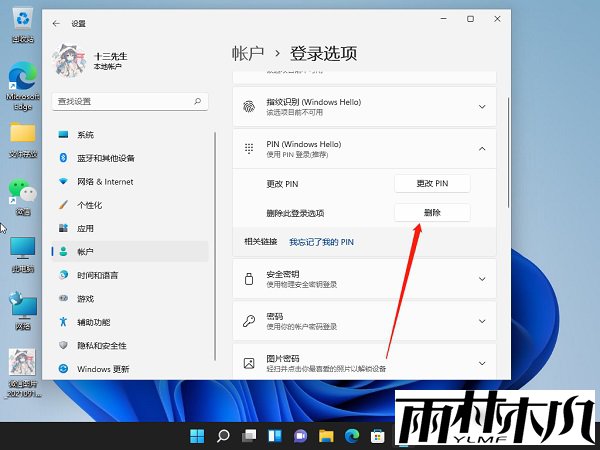
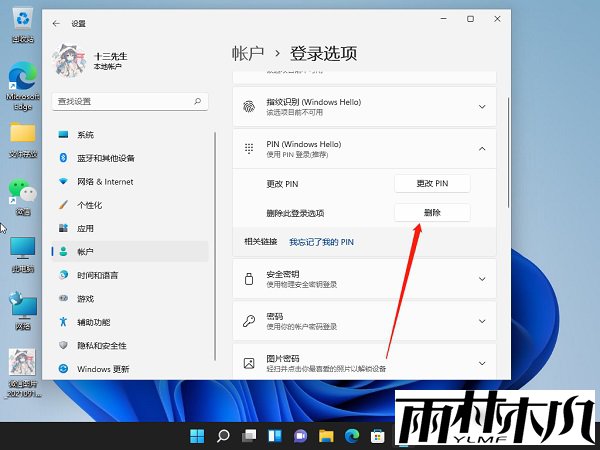
点击 “删除” 按钮后,系统会提示确认是否删除 PIN 密码,再次点击 “删除”,然后输入账户登录密码以验证身份。
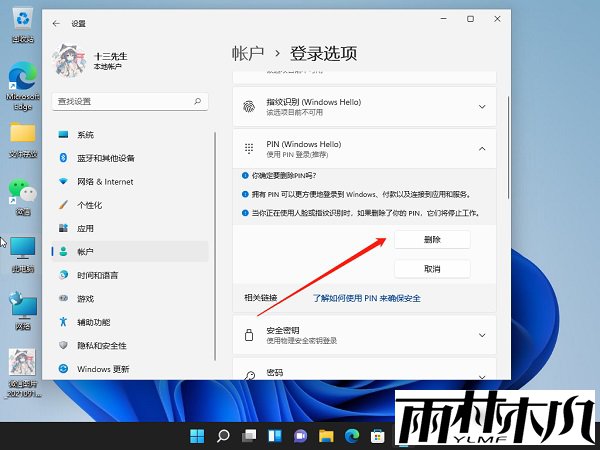
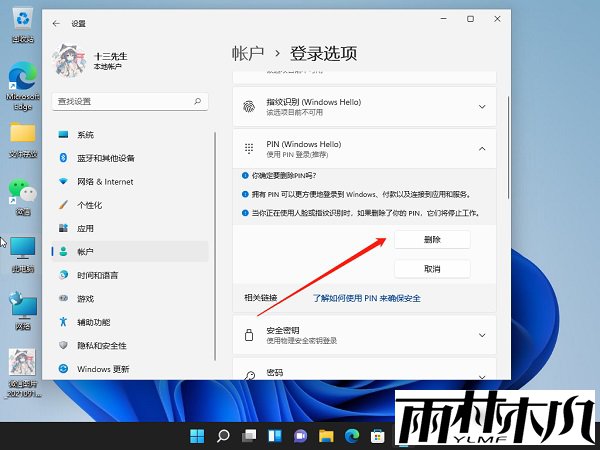
输入正确的账户密码后,即可完成 PIN 密码的删除操作,成功关闭 PIN 密码登录。
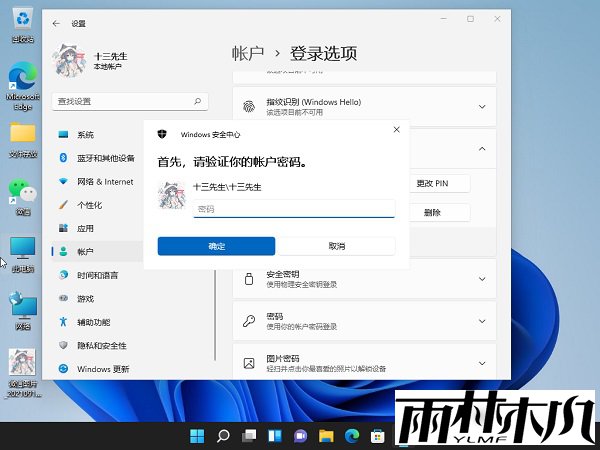
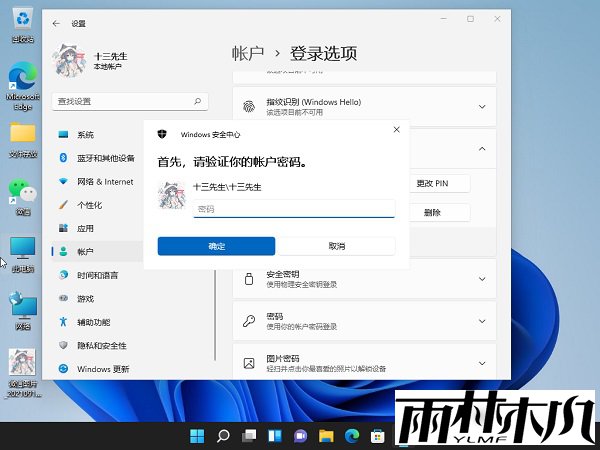
若 “删除” 按钮呈灰色不可用状态,可将滚动条往下拉,找到 “其他设置”,关闭 “为了提高安全性,仅允许对此设备上的 Microsoft 帐户使用 Windows Hello 登录 (推荐)” 选项,此时删除按钮就会变为可用状态,再按照上述步骤删除 PIN 码即可。
相关文章:
相关推荐:
栏目分类
最新文章
热门文章




